
以下の手順で、見積書フォームの備考欄の文字を自動的に折り返すことができます。
見積書フォームの総括表を開いて選択モードへ
- Windows のスタート画面から「EstimaCity」のフォルダを開き「DA Report」をクリックします。

- 起動した画面上部にある
 ボタンをクリックします。
ボタンをクリックします。 - 「ファイルを開く」ダイアログが開きます。「EstimaCity」フォルダ内に帳票が保存されていますので、編集したいファイルを選んでください。

- 画面左上に小さく表示されるウィンドウ(下図参照)の「総括表」が選択されている状態で、「編集」ボタンをクリックします。

- 帳票のウインドウが開きます。
- 通常、画面左側にある「ドロー」ツールバーから、
 ボタンをクリックします。
ボタンをクリックします。
一行だけ設定する場合
- 備考欄にある緑の枠をクリックし、選択状態(下図参照)になったら右クリックします。

- 「プロパティ」ダイアログが開きます。
書式の設定にある「書式」ボタンをクリックします。

- 「書式の設定」ダイアログが開きます。
「自動折り返し」のチェックをオンにし、「OK」ボタンで閉じます。
 →
→ 
- さらに「OK」ボタンで「プロパティ」ダイアログを閉じて完了です。
全ての行に設定する場合
- 下図のようにマウス左ボタンでドラッグし、備考欄にある緑の枠を全て選択します。

- 全て選択されたところで右クリックし、「プロパティ」ダイアログで書式の設定をします。(前項「一行だけ設定する場合」の手順2~4を参照してください。)
おわりに
「総括表」の編集が終了したら、画面右上の「✖」ボタンで閉じます。「総括明細」「内訳明細」についても同様の作業をします。総括付の帳票の場合には「鑑」についても設定します。
以上で完了です。

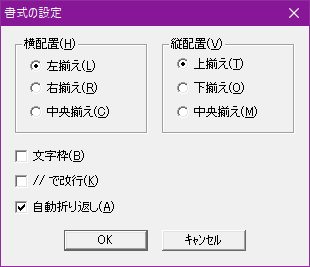





 →
→ 

